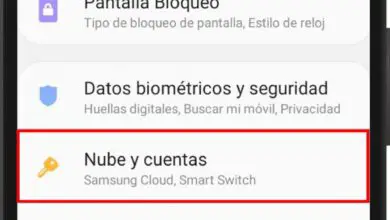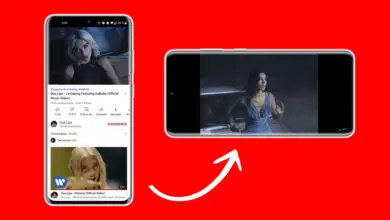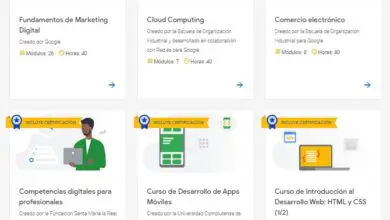Modalità di guida della mappa di Google: come attivarlo in Android Mobile
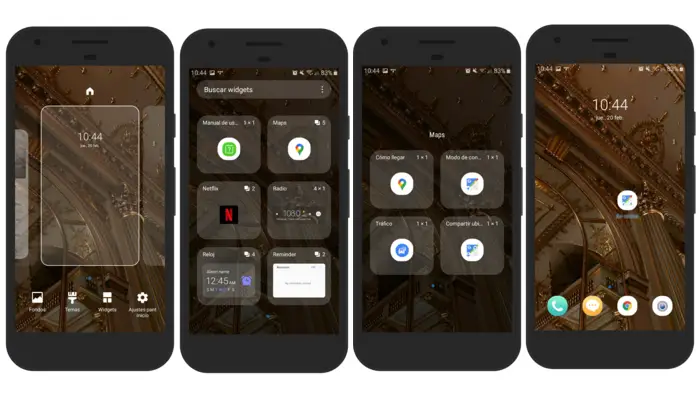
Il 2020 non è un anno qualunque per Google Maps, poiché il servizio Google Maps compie 15 anni. Per celebrare una data così importante, Google Maps ha cambiato logo e ha incorporato nuove funzioni di grande interesse, come una scheda in cui salvare i tuoi viaggi abituali o Contribute, una sezione in cui puoi aggiungere informazioni rilevanti per gli altri utenti su strade, negozi, ecc.
![]()
Questi cambiamenti in Google Maps hanno interessato anche una delle sue funzioni più importanti, la modalità di guida, che si attiva con un processo diverso. Affinché tu possa usarlo con la stessa facilità di prima, in questo articolo spieghiamo passo dopo passo come puoi continuare a utilizzare la modalità di guida e come puoi aggiungere il suo collegamento alla schermata principale del tuo Android.
Modalità di guida in Google Maps: come attivarla sui telefoni Android
La modalità di guida di Google Maps ti permette di conoscere lo stato delle strade e delle strade senza dover stabilire un punto di destinazione, cioè non ti dà indicazioni nella direzione (come accade quando configuri un percorso), ma lo fa dirti quanto è congestionato il traffico, se ci sono strade tagliate da lavori o incidenti, ecc.
Per attivare la modalità di guida in Google Maps sul tuo telefonino Android, devi seguire i seguenti passaggi:
1º- Apri l’app Google Maps e fai clic sul pulsante blu GO nell’angolo in basso a destra.
2º- Clicca su “Vedi i dati sul traffico nella tua zona”.
3º- Così vedrai la mappa con le informazioni sul traffico. Tuttavia, non hai ancora avviato la modalità di guida. Scorri verso il basso fino a trovare la sezione Modalità di guida che, come ti dice l’app, ti fornirà dati sul traffico e molto altro durante la guida. Per attivarlo, clicca su «Avvia navigazione».

Con questi tre passaggi avrai già attivato la modalità di guida in Google Maps sul tuo Android. Mentre ti muovi con l’auto, puoi vedere sulla mappa com’è il traffico e se ci sono incidenti che dovresti prendere in considerazione. Come puoi vedere, anche se hai intenzione di trasferirti in un luogo conosciuto e non hai bisogno delle indicazioni del servizio Google, il loro aiuto è sempre utile per conoscere lo stato di strade e autostrade.
Come aggiungere una scorciatoia per la modalità di guida alla schermata iniziale
Se eseguire la procedura sopra descritta ogni volta che desideri utilizzare la modalità di guida di Google Maps ti sembra pesante, c’è una soluzione molto utile: creare un collegamento nella schermata principale del tuo cellulare. Si tratta insomma di posizionare i cosiddetti widget, quegli elementi che offrono accesso diretto a determinate funzioni delle applicazioni.
Google Maps ha diversi widget che puoi posizionare nella schermata principale, anche se in questo caso ci interessa solo la sua modalità di guida. Successivamente, dettagliamo passo dopo passo come puoi aggiungere il suo collegamento sul tuo cellulare Android:
1º- Premi per alcuni secondi in un punto qualsiasi della schermata principale per visualizzare un menu di opzioni in cui devi selezionare Widget.
2º- Cerca tra le diverse opzioni fino a trovare la sezione Google Maps, nella quale devi fare clic su.
3º- Premi sul widget Modalità di guida per alcuni secondi per poterlo posizionare dove vuoi sulla schermata principale. Dopo aver posizionato l’icona, ti basterà cliccare su di essa per accedere direttamente alla modalità di guida di Google Maps, saltando così tutti i passaggi che ti avevamo spiegato nel punto precedente.
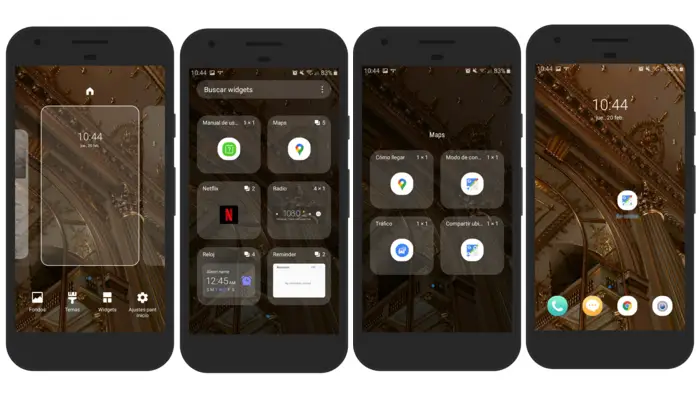
Fin qui il breve tutorial sulla modalità di guida di Google Maps, una funzione semplice ma molto utile per sapere come sono le strade che percorriamo. Dopo aver scoperto come attivarlo, puoi dare un’occhiata ai migliori trucchi di Google Maps del 2019 per finire di padroneggiare questo servizio essenziale.